Hur man inaktiverar Copilot på Windows 11?

Den här bloggen kommer att hjälpa läsare att inaktivera Copilot-funktionen på Windows om de inte vill använda AI-modellen.
Har du någonsin mött skräcken att oavsiktligt fabriksåterställa din Mac? Den sjunkande känslan när du inser att alla dina värdefulla foton, dokument och arbetsprojekt kan vara förlorade för alltid? Misströsta inte! Medan en fabriksåterställning rengör din Macs interna lagring, finns det fortfarande sätt att återställa förlorad data.
Den här omfattande guiden kommer att gå igenom olika metoder för att rädda dina filer, och erbjuda hopp även under de svåraste digitala omständigheterna. Oavsett om du är en erfaren tekniker eller en tillfällig användare kommer vi att utforska alla vägar för dataåterställning, från inbyggda macOS-funktioner till tredjeparts mjukvarulösningar.
Förstå efterdyningarna: Vad händer under en fabriksåterställning?
En fabriksåterställning på en Mac innebär att systemet återställs till dess ursprungliga tillstånd och att alla användardata och inställningar raderas. Även om detta är ett kraftfullt felsöknings- och underhållsverktyg, kan det oavsiktligt leda till förlust av personliga filer, applikationer och viktiga dokument. För att navigera i denna digitala gåta, låt oss utforska processen steg-för-steg för att återvinna din data.
Läs också: Dataåterställningstips: Göra och inte göra när du utför dataåterställning
Återställ data från en Mac efter fabriksåterställning
Nu, till den spännande delen – återta din förlorade data. Beroende på din backupsituation och tekniska kunnande finns olika alternativ tillgängliga.
Metod 1: Lås upp The Secrets Of The Time Machine
Om du är en proaktiv Mac-användare är du förmodligen bekant med Time Machine , det inbyggda säkerhetskopieringsverktyget. Detta magiska verktyg skapar automatiskt ögonblicksbilder av ditt system, så att du kan resa tillbaka i tiden och återställa din Mac till ett tidigare tillstånd. Om du har Time Machine aktiverat och flitigt har säkerhetskopierat dina data, är det enkelt att återställa dina förlorade filer efter en fabriksåterställning.
På Apple silicon Mac-datorer – Håll ned strömbrytaren tills fönstret som visar startalternativen visas. Välj kugghjulsikonen markerad som Alternativ och välj Fortsätt för att starta återställningsläget.
På Intel-drivna Mac-datorer – Tryck och släpp strömknappen. Håll ner Kommando + R under uppstart och välj Återställ från Time Machine.
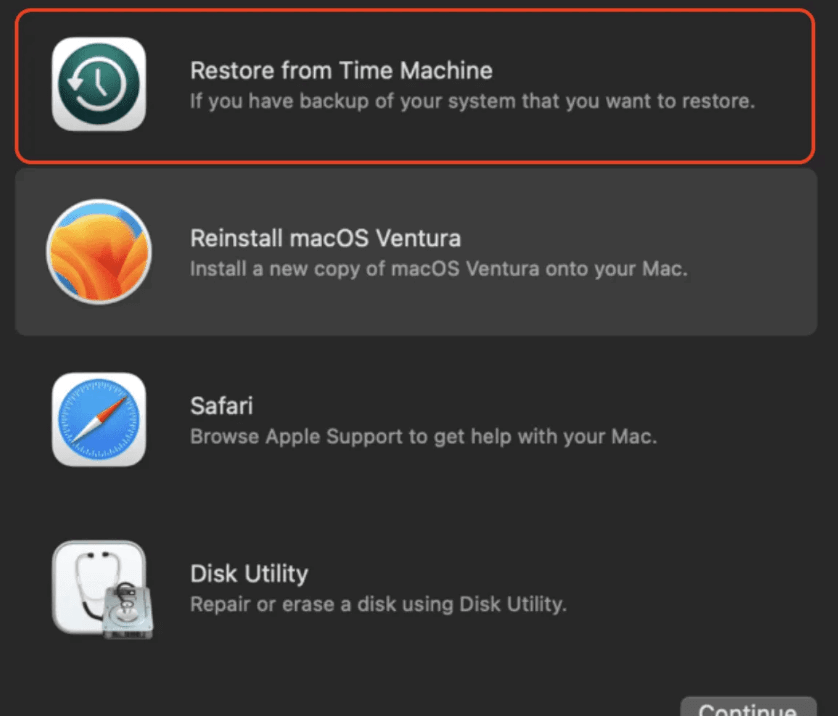
Gör det till en vana att konsekvent säkerhetskopiera din Mac med Time Machine. Detta säkerställer inte bara skyddet av dina data utan underlättar också sömlös återställning närhelst behovet uppstår i framtiden.
Läs också: Time Machine Backup misslyckades? 5 enkla sätt att åtgärda Time Machine-problem
Metod 2: Släpp loss kraften i iCloud
Om Time Machine inte är din kopp te, var inte rädd! iCloud erbjuder ytterligare ett lager av skydd för dina värdefulla filer. Med iCloud Drive aktiverat synkroniseras dina dokument, foton och andra data automatiskt till molnet. Det betyder att du kan komma åt dem från vilken enhet som helst, även efter en fabriksåterställning.
Så här återställer du data från iCloud:
Läs också: Hur man blir av med "iCloud Storage Full"-meddelande på Mac
Metod 3: Ringa in experterna: Programvara för dataåterställning
I fall där Time Machine- eller iCloud-säkerhetskopior inte är tillgängliga, kan specialiserad programvara för dataåterställning vara din riddare i lysande rustning. Dessa kraftfulla verktyg söker igenom din Macs lagring efter rester av raderade filer, även efter en fabriksåterställning. Det är dock avgörande att välja pålitlig programvara med en beprövad meritlista.
När du letar efter ett solidt sätt att återställa data från en fabriksåterställning på en Mac, ta hänsyn till Stellar Data Recovery som ett respektabelt och pålitligt alternativ.
Så här använder du Stellar Data Recovery för att återställa data från en Mac efter en fabriksåterställning:
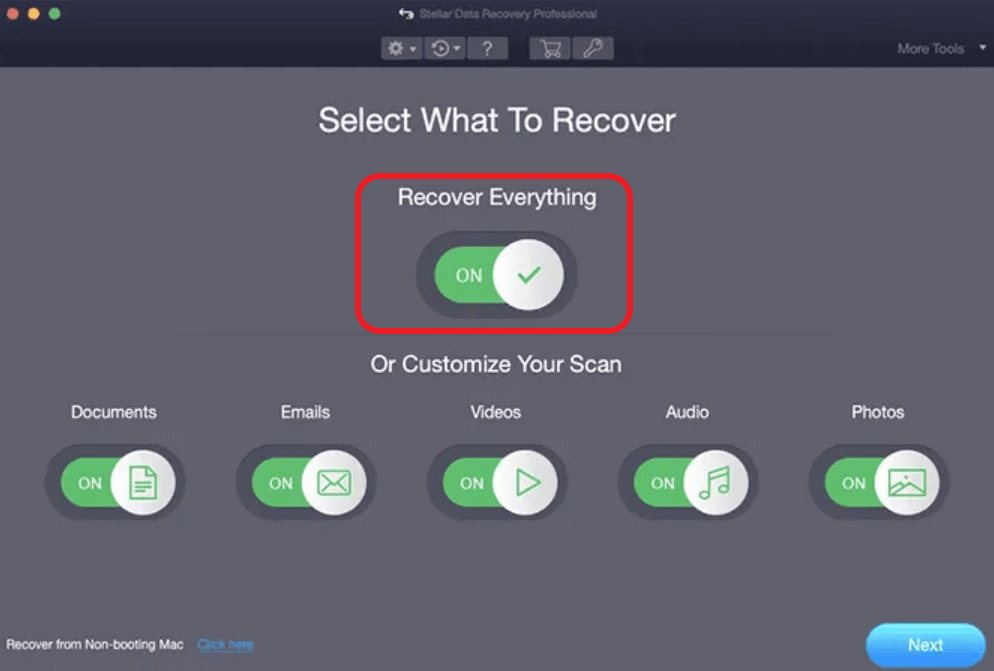
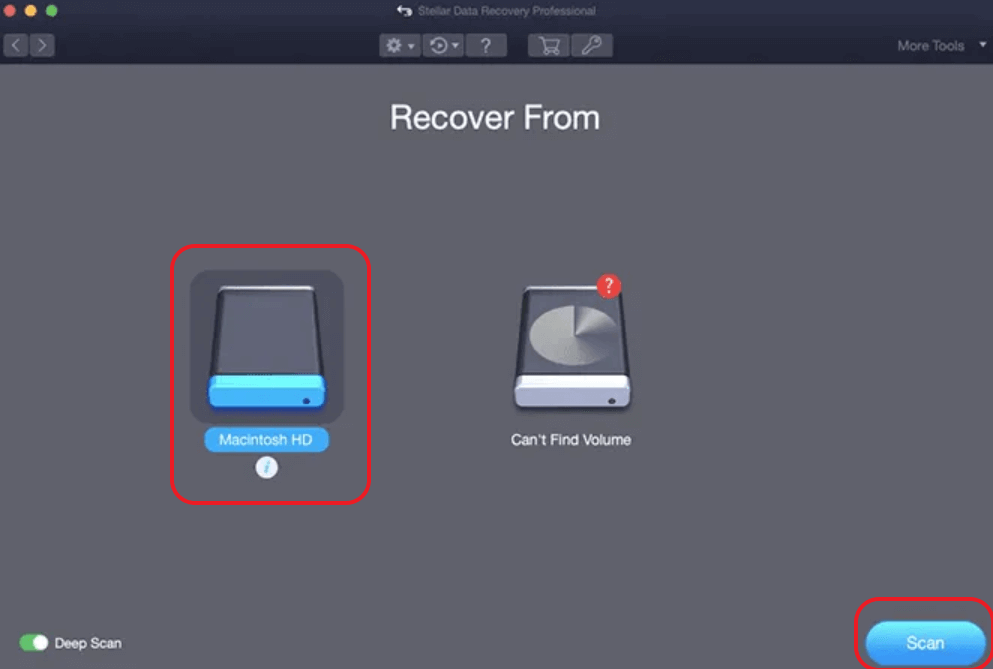
Författartips: Välj var du vill spara de återställda filerna – en extern enhet eller en angiven plats. För att minska risken för överskrivning, var försiktig och håll dig borta från disken där du hämtar data.
Förvandla bakslag till återkomster – Återställ data från en Mac efter fabriksåterställning
Att förlora data efter en fabriksåterställning kan vara stressigt, men med rätt tillvägagångssätt kan du ofta rädda dina värdefulla filer. Att återställa data från en Mac efter en fabriksåterställning kan verka som en skrämmande uppgift, men beväpnad med rätt kunskap och verktyg kan du förvandla bakslag till comebacks. Genom att följa vår omfattande guide kommer du inte bara att rädda din data utan också ta dig ur upplevelsen med en ökad förståelse för bästa praxis för datahantering.
För fler sådana felsökningsguider, listor och tips och tricks relaterade till Windows, Android, iOS och macOS, följ oss på Facebook, Instagram, Twitter, YouTube och Pinterest.
Den här bloggen kommer att hjälpa läsare att inaktivera Copilot-funktionen på Windows om de inte vill använda AI-modellen.
Lägg inte upp dina bilder gratis på Instagram när du kan få betalt för dem. Läs och vet hur du tjänar pengar på Instagram och får ut det mesta av denna sociala nätverksplattform.
Lär dig hur du enkelt redigerar och tar bort PDF-metadata. Den här guiden hjälper dig att enkelt redigera eller ta bort PDF-metadata på ett par enkla sätt.
Vet du att Facebook har en komplett lista över dina telefonbokskontakter tillsammans med deras namn, nummer och e-postadress.
Problemet kan hindra din dator från att fungera korrekt och du kan behöva ändra säkerhetsinställningar eller uppdatera drivrutiner för att åtgärda dem.
Den här bloggen kommer att hjälpa läsare att konvertera startbar USB till en ISO-fil med programvara från tredje part som är gratis att använda och säker från skadlig programvara.
Sprang på Windows Defender felkod 0x8007139F och fann det svårt att utföra skanningar? Här är sätt som du kan lösa problemet på.
Den här omfattande guiden hjälper dig att rätta till "Task Scheduler Error 0xe0434352" på din Windows 11/10-dator. Kolla in korrigeringarna nu.
LiveKernelEvent 117 Windows-fel gör att din dator fryser eller kraschar oväntat. Lär dig hur du diagnostiserar och åtgärdar det med expertrekommenderade steg.
Den här bloggen kommer att hjälpa läsare att fixa PowerPoint som inte låter mig spela in ljudproblem på en Windows-dator och till och med rekommendera andra skärminspelningsersättningar.
Undrar hur man skriver på ett PDF-dokument eftersom du måste fylla i formulär, lägga till anteckningar och lägga ner dina signaturer. Du har snubblat på rätt inlägg, läs vidare!
Den här bloggen hjälper användare att ta bort vattenstämpeln System Requirements Not Met för att få en smidigare och säkrare upplevelse med Windows 11, samt ett renare skrivbord.
Den här bloggen hjälper MacBook-användare att förstå varför problemen med Pink Screen uppstår och hur man åtgärdar dem med snabba och enkla steg.
Lär dig hur du rensar din sökhistorik på Instagram helt eller selektivt. Ta också tillbaka lagringsutrymme genom att ta bort dubbletter av foton med en topp iOS-app.
Lär dig att fixa felkod 36 Mac på externa enheter. Från terminalkommandon till filbehörigheter, upptäck lösningar för sömlösa filöverföringar.
Jag kan plötsligt inte arbeta med min HID-klagomålspekskärm. Jag har ingen aning om vad som drabbade min dator. Om det är du, här är några korrigeringar.
Den här bloggen hjälper läsare att fixa Runtime Error 76: Path Not Found-problemet på Windows PC med expertrekommenderade steg.
Lär dig hur du enkelt sparar en webbsida som PDF och upptäck olika metoder och verktyg för att konvertera webbinnehåll till bärbara PDF-filer för åtkomst och delning offline.
Den här artikeln har gett dig en mängd olika lösningar för att lösa problemet med WhatsApp-videomeddelanden som inte fungerar. Glada meddelanden!
Konvertera PDF-tabeller till Excel-filer - Den här artikeln ger dig en omfattande färdplan för att konvertera en PDF-tabell till ett Excel-ark.
Upptäck hur du enkelt ställer in, går med i och värdar Zoom-möten. Läs våra tips för att använda Zoom samt dess funktioner för att säkerställa effektiva och säkra möten.
Vill du spela in Microsofts teams möte? Läs inlägget för att lära dig hur du spelar in det med och utan Microsoft 365 Enterprise-konto.
Vill du hålla din Facebook-profil privat? Lär dig hur du kan skydda din integritet med dessa steg.
Lär dig att skriva spanska n med Tilde (ñ) på tangentbordet. Den här artikeln ger dig kortkommandon och metoder för både Windows och Mac.
Upptäck hur du lägger till och använder dina egna anpassade bakgrunder i Microsoft Teams-möten för att skapa en mer personlig och professionell atmosfär.
Så här kan du få ut det mesta av Microsoft Rewards i Windows, Xbox, Mobile, shopping och mycket mer.
Med Google Maps kan du mäta avståndet mellan två punkter. Lär dig att använda verktyget effektivt på olika enheter.
Skapa professionella försättssidor i Google Dokument genom att använda förbyggda mallar eller skapa dem från grunden. Följ vår detaljerade steg-för-steg-guide för att optimera dina dokument.
Den här bloggen kommer att hjälpa läsare att inaktivera Copilot-funktionen på Windows om de inte vill använda AI-modellen.
Lär dig hur du kopplar JBL-hörlurar med din dator, mobil enhet eller surfplatta på ett enkelt sätt. Få tips för att förbättra din anslutning och upplevelse.


























![Ta reda på hur du gör försättssidor i Google Dokument [Enkla steg] Ta reda på hur du gör försättssidor i Google Dokument [Enkla steg]](https://blog.webtech360.com/resources3/images10/image-336-1008140654862.jpg)
